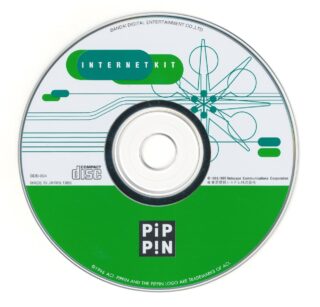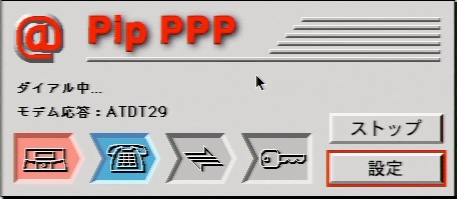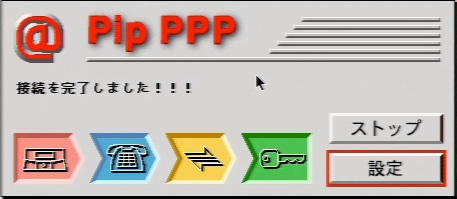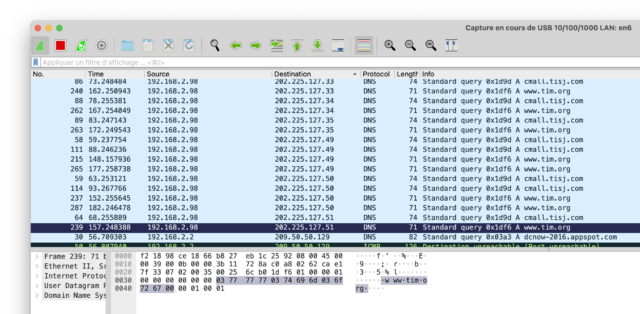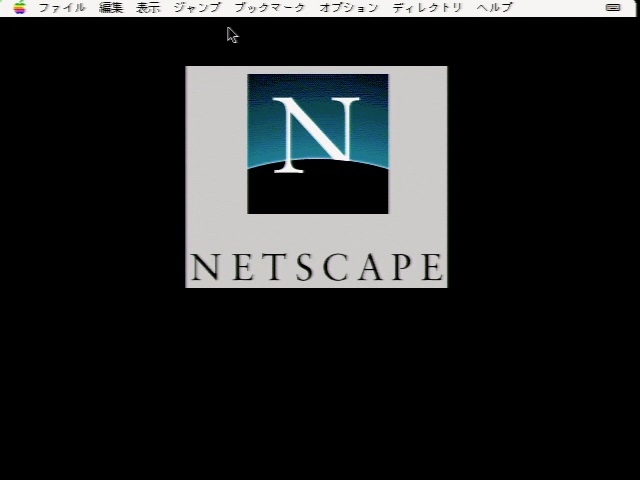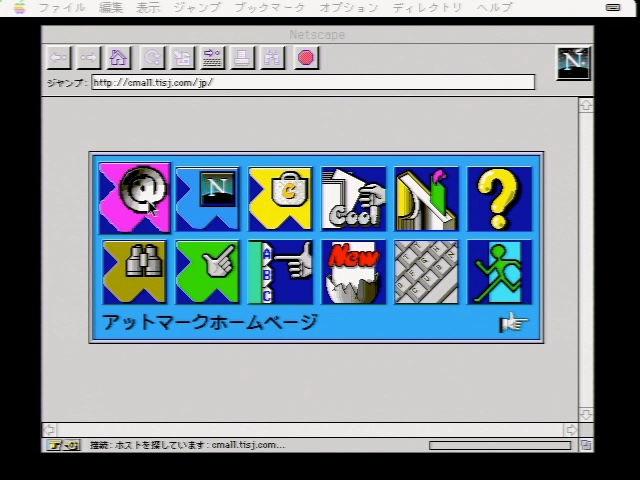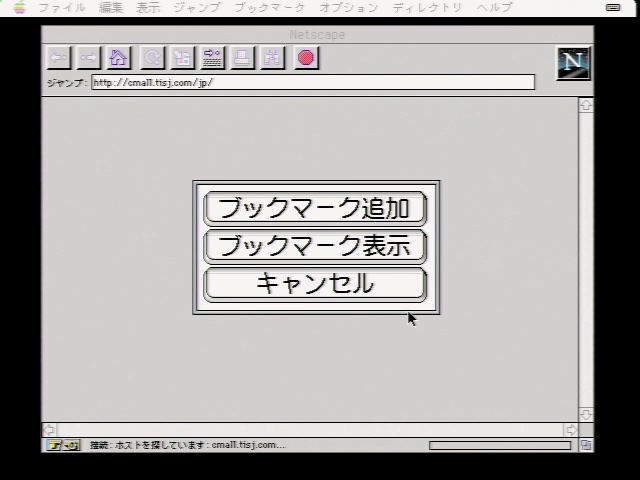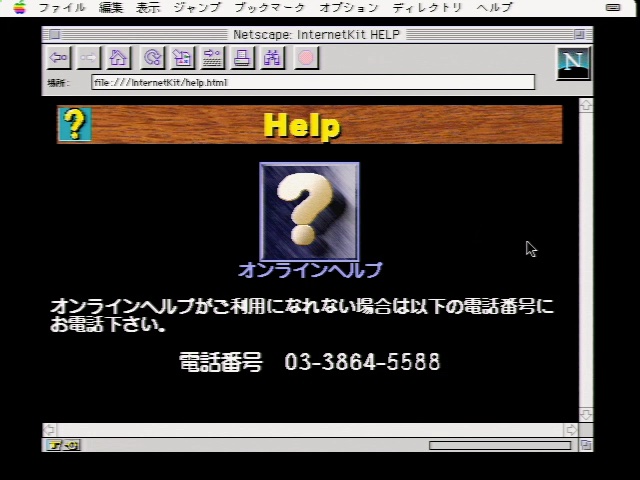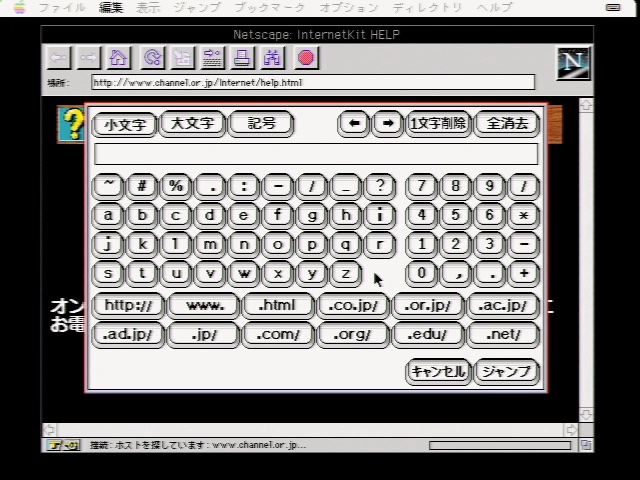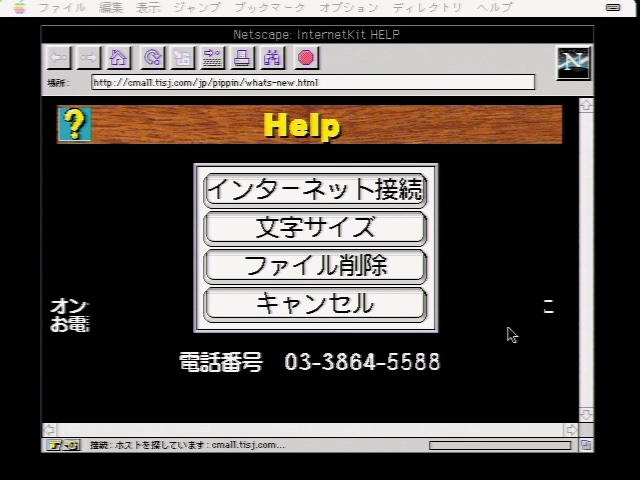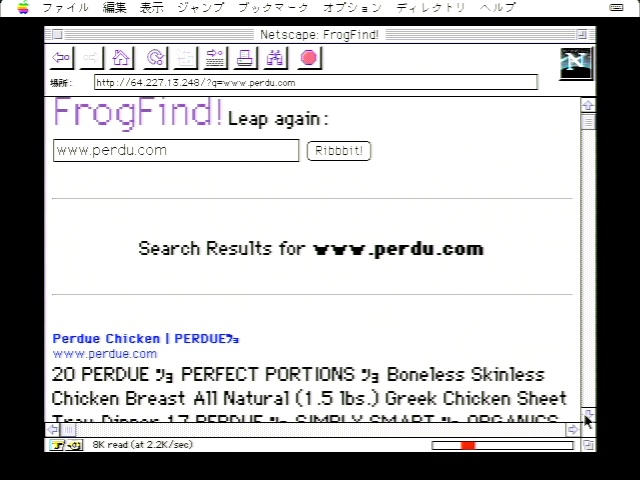Une série liée à la Pippin continue ici : une présentation des disques de bundle. Sous ce nom, on trouve en fait tous les disques livrés avec la console (il en existe plusieurs) mais aussi les disques de navigation sur Internet fournis par certains FAI. Ils ont en commun un identifiant qui commence par BDB. Et je continue avec le BDB-004 : la première version d’Internet Kit.
Le CD Internet Kit était livré avec les consoles dans la version d’origine, quand Bandai fournissait un modem. C’est simplement un navigateur – Netscape 1.1 – couplé à Pip PPP, le programme qui permet de se connecter via un modem.
Sur le papier, il est donc possible de se connecter à Internet, et je l’avait fait en 2017. Vous aurez besoin d’un modem pour la Pippin et d’un Raspberry Pi avec le programme DreamPi. Il faut aussi évidemment un modem 56K USB sur le Raspberry Pi, mais ça se trouve facilement. J’ai celui qu’ils vendent mais ça fonctionne avec d’autres, même s’il faut parfois un bricolage pour fournir la bonne tension.
Mais vous l’avez deviné, ça ne fonctionne pas réellement. Je vous avoue que j’ai passé un peu trop de temps sur le sujet, mais la console se connecte avec Pip PPP, mais impossible d’ouvrir une page. Le navigateur afficher une erreur (en japonais) liée aux DNS. Après avoir cherché du côté de DreamPi et de mon installation, j’ai vérifié un truc en scrutant les communications avec Wireshark, après avoir eu une intuition. Et bingo : les DNS sont codés en dur dans le programme, sans possibilité de les changer. Le navigateur envoie les requêtes DNS sur une plage d’adresse IP japonaise (202.225.127.xxx) qui ne semble pas répondre. Ça fonctionnait encore en 2017, mais plus en 2023.
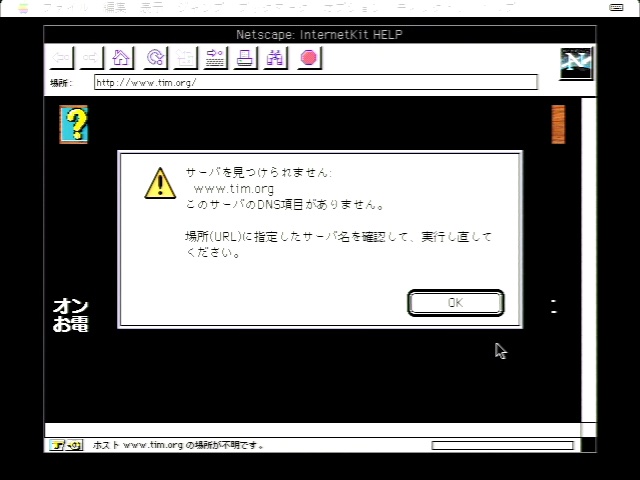
Une erreur de DNS sur tim.org
Il reste quelques pages accessibles, comme le site FrogFind, mais en tapant directement l’IP (64.227.13.248).
Un navigateur vraiment limité
Dans la pratique, l’Internet Kit est tout de même singulièrement limité. Premièrement, il ne fonctionne pas avec le clavier officiel. Comme pour TV Works, ce qui est affiché ne correspond pas à l’agencement. Deuxièmement, mais c’est documenté, le programme ne prend pas en compte les kanjis. Ce n’est pas un problème pour un utilisateur européen, mais pour un Japonais, c’est tout de même assez bloquant. En plus, le clavier affiché à l’écran est en alphaébtique… Dernier point, cette version ne prend pas en charge le lecteur de disquettes, donc on peut uniquement sauver les signets sur la petite mémoire flash de la console.
Le navigateur lui-même a peu de fonctions, et la barre de menus n’est tout simplement pas accessible. C’est visiblement délibéré, mais les menus sont bien affichés mais le curseur est automatiquement bloqué sous la barre.
De façon concrète, c’est une purge : on surfe lentement (le modem de base est un 14 400 bauds), en 640 x 480 au mieux (et en pratique, il manque une partie de l’écran) et avec un clavier virtuel uniquement. Le bouton jaune de la manette affiche un menu en surimpression avec quelques liens et quelques options, mais rien pour changer les DNS. Même à l’époque, je pense que c’était vraiment compliqué et pas très ergonomique. Et pour rappel, même si j’avais accès aux DNS, une bonne partie du web actuel ne fonctionne de toute façon pas avec une vieille version de Netscape pour de nombreuses raisons techniques. Et les sites qui datent des années nonante et qui sont encore dans leur jus sont de plus en plus rares.
J’ai fait des coupes dans la vidéo, parce qu’attendre plusieurs dizaines de secondes qu’un serveur DNS ne réponde pas, ce n’est pas très intéressant…
Par ailleurs, il existe d’autres versions de l’Internet Kit, mais ce sera pour une autre fois. Enfin, si vous voulez voir de vieux sites sur un navigateur d’époque, j’avais fait une vidéo pour Canard PC début 2022.